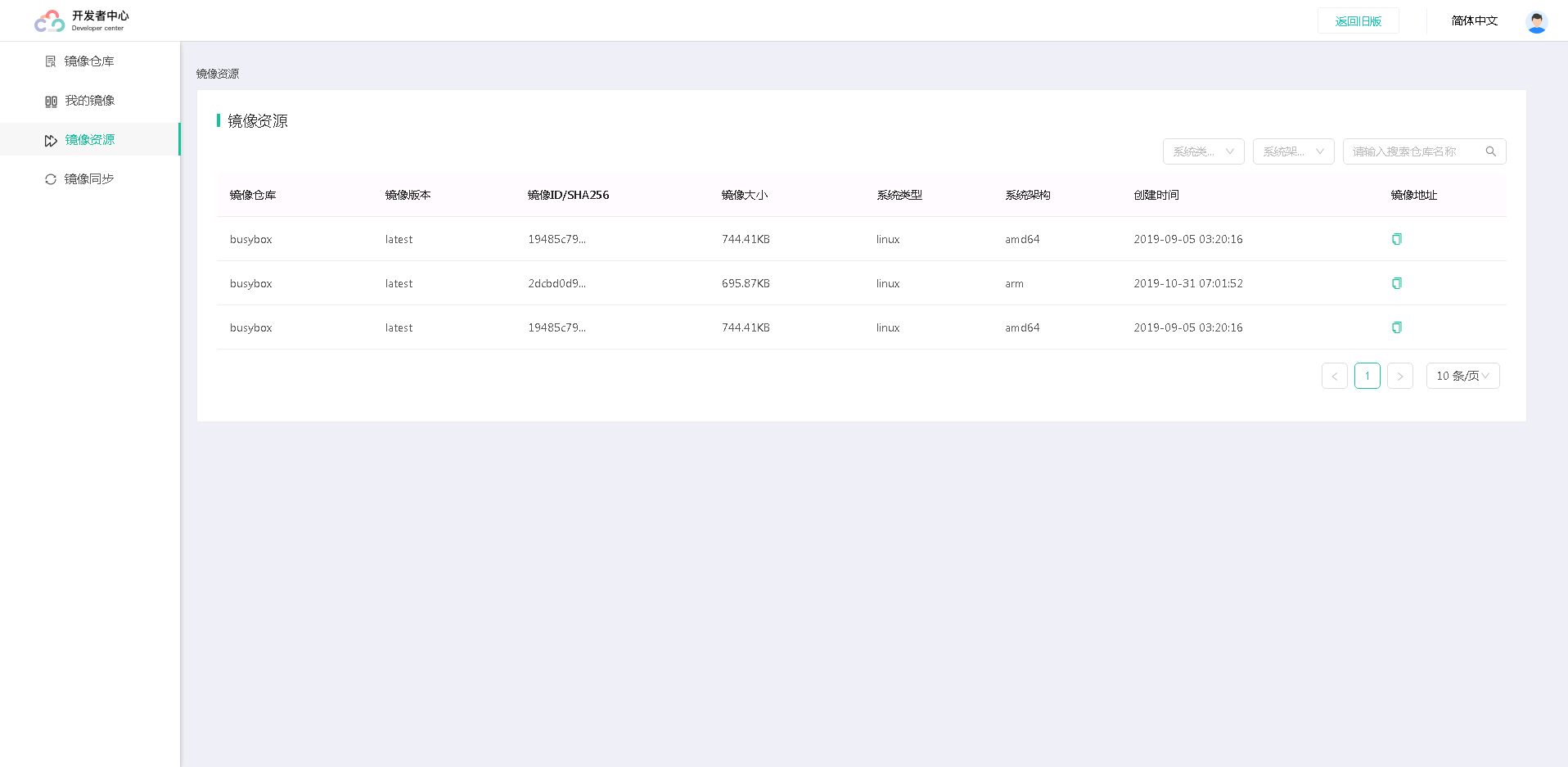镜像管理
镜像仓库
镜像仓库用于管理Docker的镜像,您可以通过页面或者推送的方式上传自己的镜像资源。
操作步骤:
- 登录绿洲平台主页
- 在右上角点击
 ,选择开发者中心
,选择开发者中心 - 在右侧导航栏,选择镜像管理,即可进入镜像仓库的管理页面
命名空间
命名空间用于管理和隔离镜像仓库的集合,不同公司或组织的镜像仓库可由不同的命名空间进行隔离。
创建命名空间
在镜像仓库中选择命名空间选项卡,之后点击新建命名空间,在弹出的对话框中输入命名空间的名称,点击确定以创建新的命名空间。
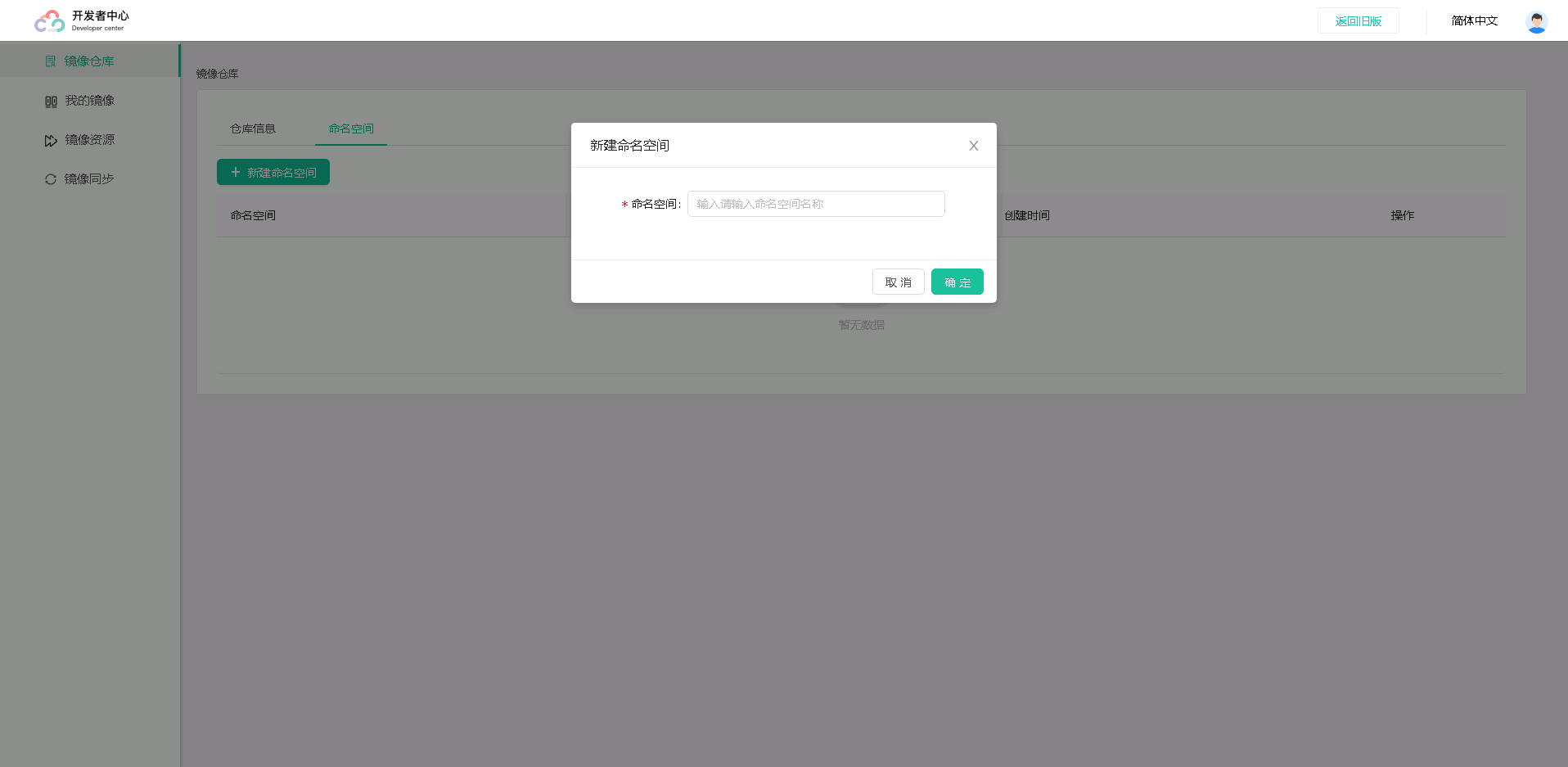
新建镜像仓库
在镜像仓库中选择仓库信息选项卡,之后点击新建仓库,在弹出的对话框中选择已有命名空间,输入仓库名称,选择仓库类型是公开还是私有,按需输入描述信息后,点击确定即可创建新的镜像仓库。

操作指南
在镜像仓库中选择仓库信息选项卡,之后点击操作指南,可查看镜像上传或下载的帮助信息。使用客户端时,无论是推送还是拉取镜像,首先都需要使用docker login登陆H3C物联网平台,然后执行docker push或者docker pull的操作,另外,推送到H3C物联网平台的镜像需要按照规范定义镜像的名称;使用页面上传时,需要使用docker save指令将本地镜像保存为tar或tar.gz文件格式:
$ docker save -o fedora-all.tar fedora
$ docker save myimage:latest | gzip > myimage_latest.tar.gz
我的镜像
我的镜像用于管理当前您的镜像资源,包括您自己上传的镜像以及他人共享自己的镜像。
镜像上传
在我的镜像中选择自有镜像选项卡,之后点击上传镜像,在弹出的对话框中选择要上传的镜像文件,选择已有命名空间,按需输入描述信息后,点击确定上传镜像,上传后的镜像支持编辑、共享、同步、删除等操作,如果镜像仓库未创建,系统会自动创建新的镜像仓库。通过docker指令上传镜像,可参见操作指南里的帮助内容。
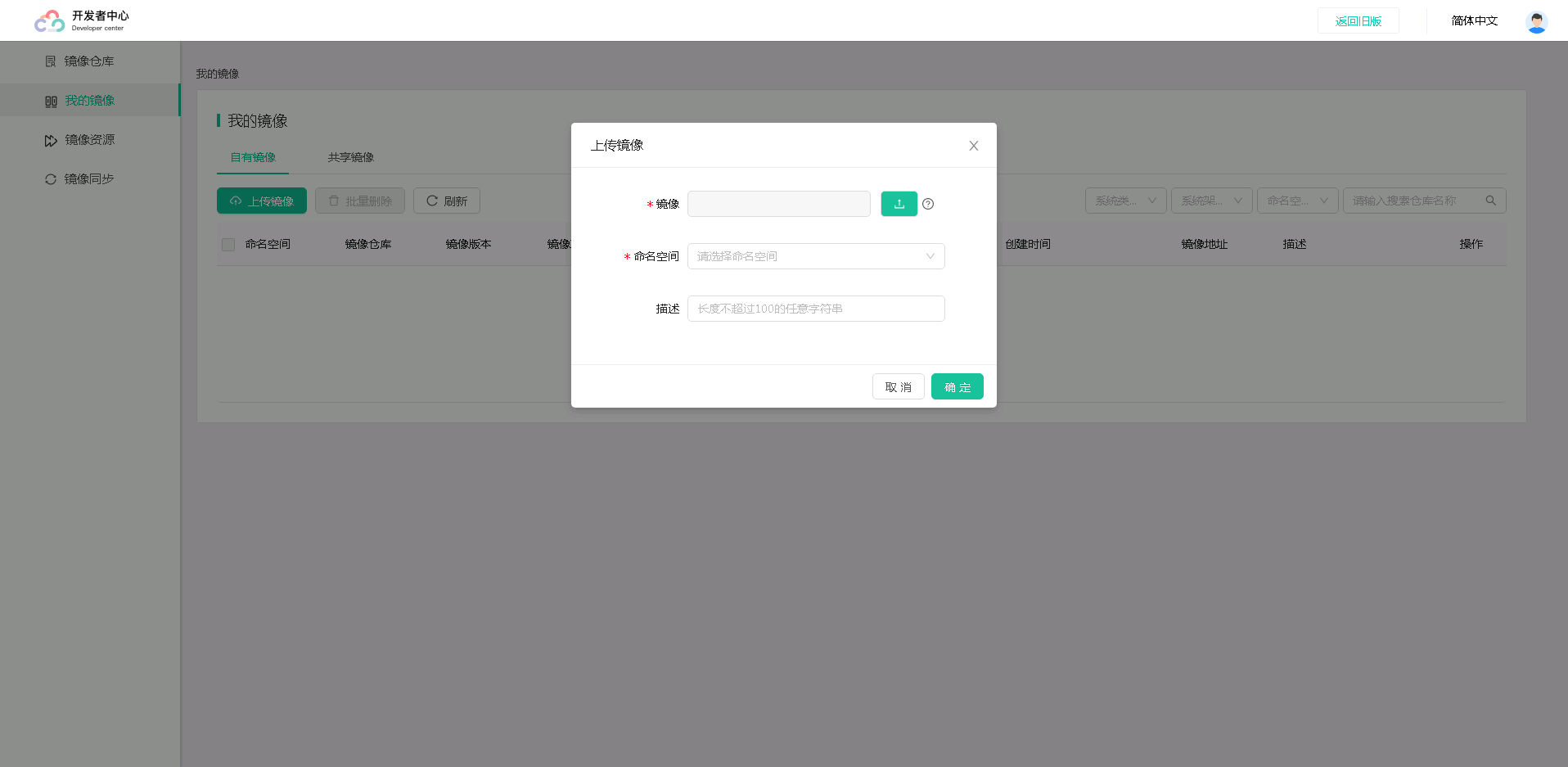
注意:单用户最多可添加10个镜像,每个镜像解压后大小不超过2G。
镜像共享
在自有镜像列表中,点击镜像操作下方的···,选择共享,在弹出的对话框中输入要共享的您名称,点击确定即可完成共享操作。
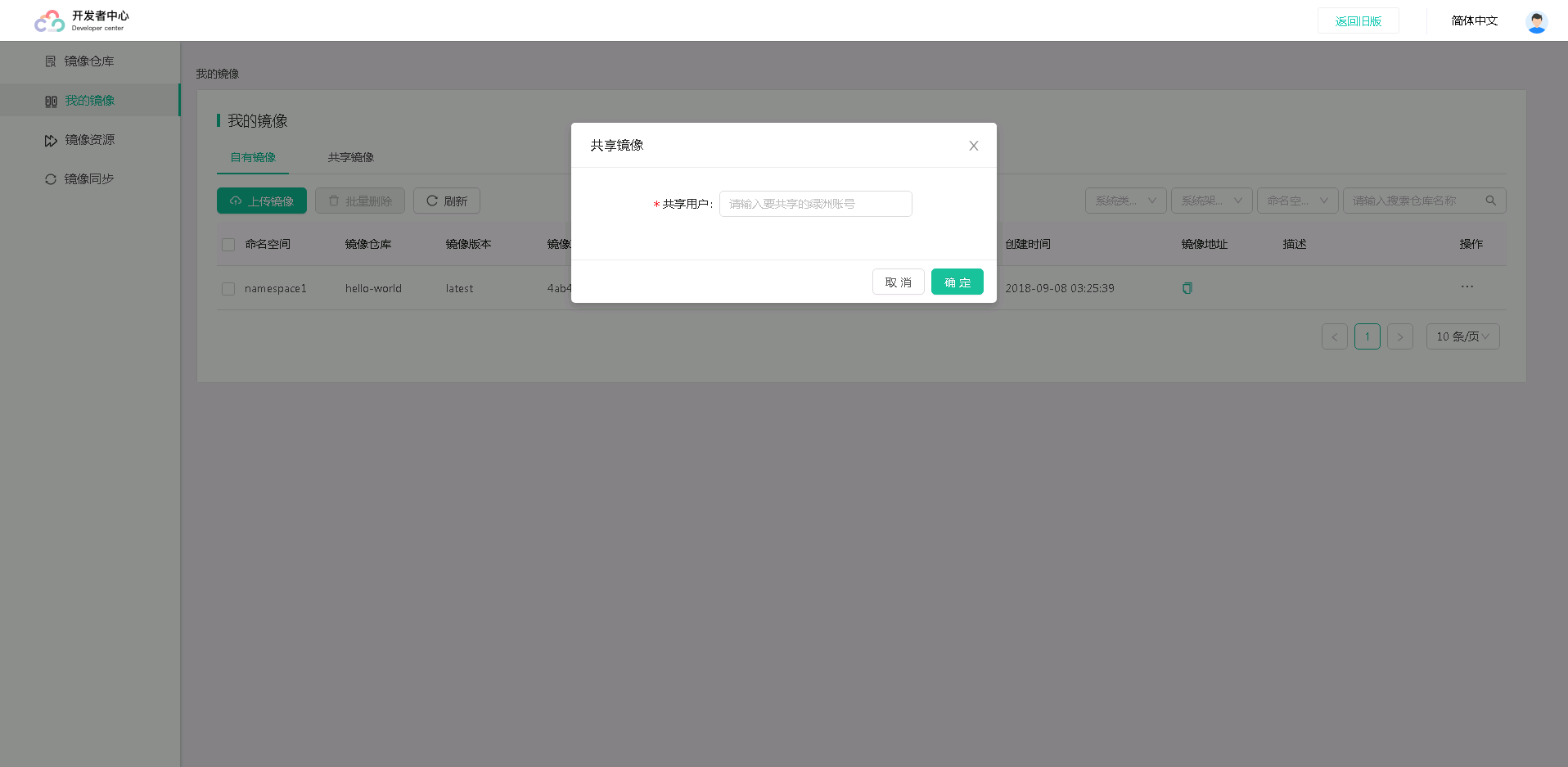
我的共享和他人共享的镜像可在共享镜像选项卡中进行查看。
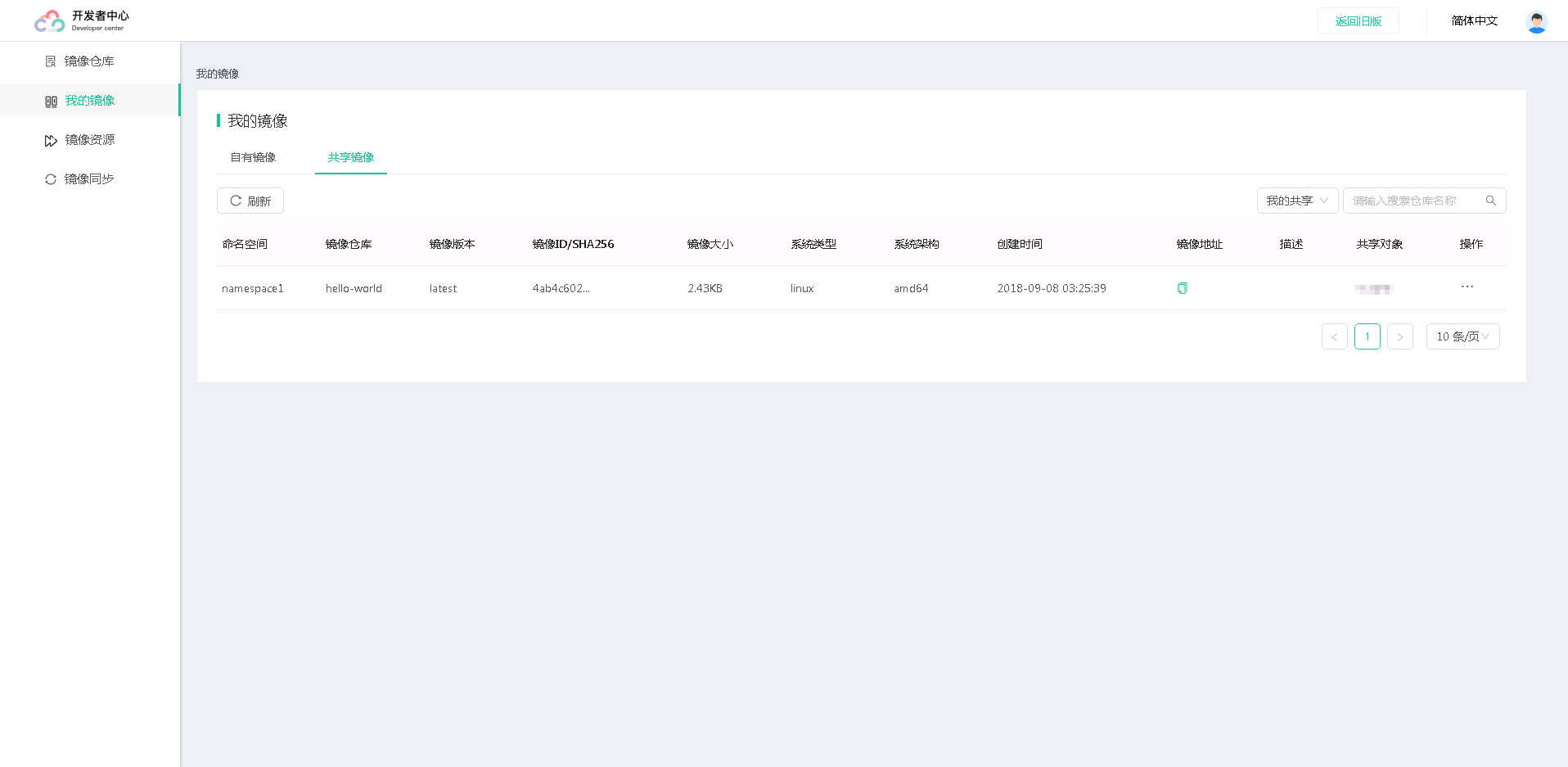
镜像同步
在自有镜像列表中,点击镜像操作下方的···,选择同步,在弹出的对话框中选择需要同步的目的命名空间,然后选择是否覆盖,之后点击确定,同步操作即可在后台进行处理。
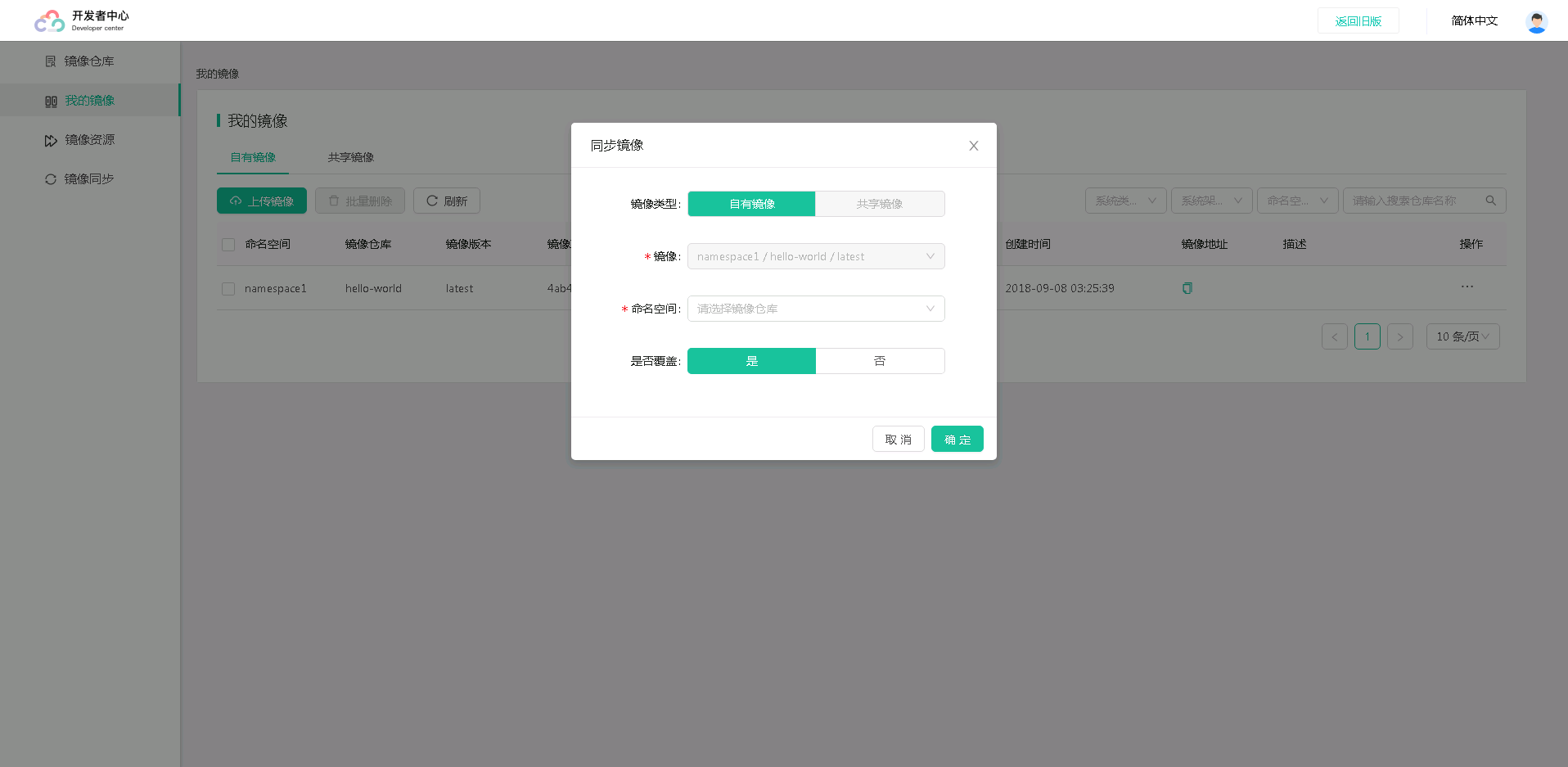
镜像的同步任务也可在左侧导航栏,选择镜像同步,点击创建同步任务进行同步,同步进度与结果可在当前页面刷新查看。
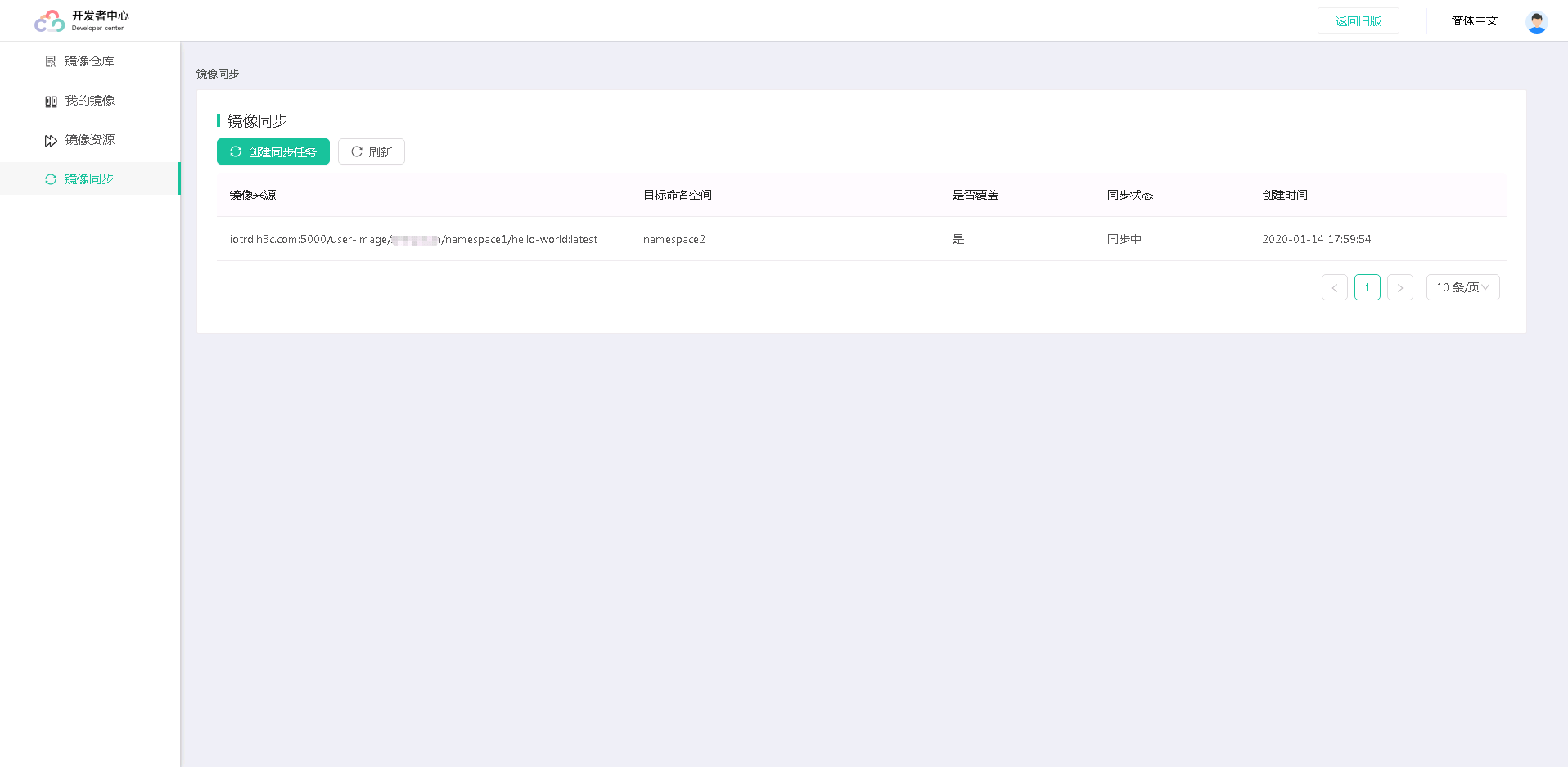
镜像资源
镜像资源列出了他人公开的镜像,可在创建容器时直接使用。